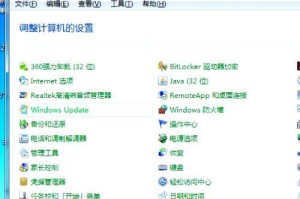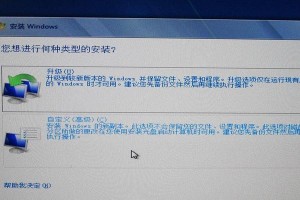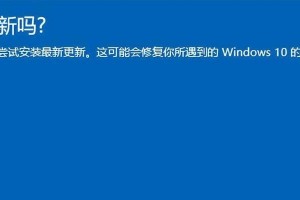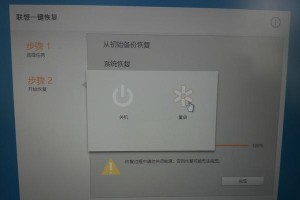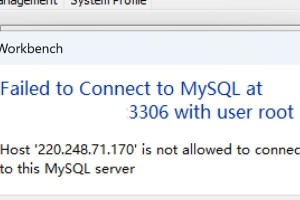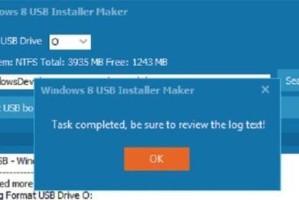在现代社会中,操作系统是电脑正常运行的基石,而Win7系统作为一款广受欢迎的操作系统,其稳定性和易用性备受推崇。然而,传统的光盘安装方式已经渐渐过时,而使用USB安装Win7系统则成为了一种常见的选择。本文将为大家详细介绍如何通过USB安装Win7系统的步骤和注意事项,使大家能够轻松完成安装。

一、准备工作:获取合适的U盘和Win7系统镜像文件
在开始安装之前,需要准备一根容量足够的U盘(建议16GB以上)和Win7系统的镜像文件。这里推荐使用官方提供的ISO镜像文件,并确保文件完整无损。
二、格式化U盘:将U盘转化为可启动状态
将U盘插入电脑,并打开“计算机”窗口,找到U盘的盘符。在“格式化”选项中选择“FAT32”文件系统,并勾选“快速格式化”选项。点击“开始”按钮,等待格式化完成。

三、创建可引导的U盘:将Win7系统镜像文件写入U盘
打开一个镜像烧录软件(如Rufus),选择正确的U盘和Win7镜像文件,并点击“开始”按钮开始写入过程。写入完成后,即可拔出U盘。
四、重启电脑:进入BIOS设置
将U盘插入需要安装Win7系统的电脑,并重启电脑。在开机时按下相应的按键(一般是DEL或F2)进入BIOS设置界面。
五、调整启动顺序:设置U盘为第一启动项
在BIOS设置界面中,找到“Boot”或“启动”选项,并进入其中的“BootPriority”或“启动顺序”菜单。将U盘的启动顺序调整到第一位,然后保存设置并退出BIOS。

六、重新启动电脑:进入Win7系统安装界面
在完成BIOS设置后,重新启动电脑。此时,电脑将会从U盘启动,进入Win7系统安装界面。
七、选择语言和区域:设置系统显示语言和地区
在进入Win7系统安装界面后,选择合适的语言和区域设置,并点击“下一步”按钮继续安装。
八、接受许可协议:同意安装协议条款
阅读并同意Win7系统的许可协议,然后点击“下一步”按钮。
九、选择安装类型:进行新安装或升级安装
根据个人需求选择合适的安装类型,可以进行全新安装或升级安装。然后点击“下一步”按钮。
十、选择安装位置:确定Win7系统的安装目标位置
在安装类型选择界面,选择合适的安装位置,并点击“下一步”按钮。
十一、自动安装:等待系统自动完成安装过程
Win7系统将会自动进行文件复制、组件安装等一系列操作,此过程需要一定时间,请耐心等待。
十二、设置用户名和密码:创建系统登录账户
在系统安装完成后,需要设置一个用户名和密码,以供日后登录使用。填写完毕后,点击“下一步”按钮。
十三、更新系统补丁:保证系统安全性和稳定性
在系统登录后,及时更新系统补丁,以确保系统的安全性和稳定性。打开“WindowsUpdate”并进行更新。
十四、安装驱动程序:为硬件设备提供正确的驱动支持
通过设备管理器,检查电脑硬件设备是否正常工作,并及时安装相应的驱动程序,以保证硬件设备的正常使用。
十五、安装软件和个人设置:完善系统功能和个性化需求
根据个人需求,安装必要的软件和工具,以及进行个性化设置,使系统更加完善和符合个人喜好。
通过本文所介绍的步骤,大家可以轻松地通过USB安装Win7系统。无论是针对新电脑的全新安装,还是对旧电脑的升级安装,USB安装方式都能带来更多的便利和灵活性。希望本文对大家有所帮助,祝愿大家成功安装Win7系统。